Bullet journaling är en stor sak. Det är ett sätt att lägga dina anteckningar, listor, uppgifter och kalendrar i en gammal anteckningsbok och kunna hitta alla dessa saker direkt. Det är verkligen pappersekvivalenten till en iPhones anteckningar, påminnelser och kalenderappar, bara allt är på papper. Det betyder att du kan klottra och gå helt i fri form, istället för att vara begränsad av en app-tillverkares design.
Det enda en Bullet Journal inte kan göra är att skicka dig en avisering eller ett meddelande. Idag får vi se hur vi åtgärdar det genom att kombinera pappersjournalen med din iPhones kalenderapp.
En super-kort Bullet Journal sammanfattning
Jag kommer inte att gå djupt in i Bullet Journal här - det finns mer än en biljon platser att läsa om det, från och med officiell Bullet Journal -webbplats. Kärnan i det är dock att du bara använder den som en vanlig journal/anteckningsbok, bara du lägger till sidor för en månadskalender, en daglig att-göra-lista, en veckoöversikt och mer. Det är flexibelt, så du kan lägga till det du gillar och behöver.

Foto: Estée Janssens/Unsplash
För att hindra allt från att gå vilse i virvaret gör du ett index längst fram i boken, så att du kan hitta saker direkt. Indexet kan peka på en sida för ett projekt, en uppsättning sidor för din lista över "möjliga fantastiska låttitlar" eller sidorna för hela februari. Antingen köper du en anteckningsbok med sidnummer, eller bara skriver dem på sidorna själv.
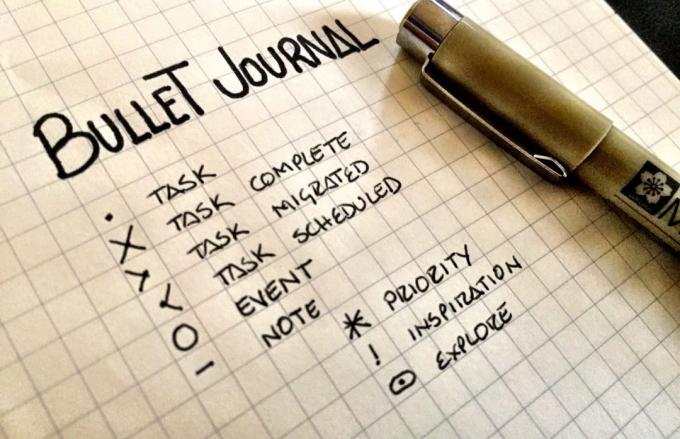
Foto: Mario Valdex/Flickr CC
Slutligen är "bullet" -delen av Bullet Journal bara punktpunkter. Du använder en punkt för att markera en uppgift, en bindestreck för att markera en anteckning och så vidare. Det finns också märken som visar att du har ”migrerat” en uppgift/händelse till en annan sida, eller att du har lagt till den i en kalender. Ah ha! En kalender, säger du?
Hur man integrerar en onlinekalender med en Paper Bullet Journal
När du väl lindar huvudet kring dess enkla principer är Bullet Journal en uppenbarelse. Du kan verkligen behålla allt i en pappersbok och - med minimal futzing - hålla koll på allt. Jag föredrar det mycket framför en spridning av appar. Med produktivitetsappar brukar jag dumpa saker i dem och gå därifrån.

Foto: Bokblock/Unsplash
Men ibland vill du använda din iPhones kalender (eller Google -kalender). Du kanske delar det med andra eller helt enkelt vill få varningar för framtida evenemang. Det är också lätt att schemalägga ett evenemang ett år eller mer, därav i en app, men mindre lätt på papper. Det är tillräckligt enkelt att bara lägga till dessa händelser i både Bullet Journal och din telefon, men ibland är det inte möjligt. Jag har sammanfattat detta till två situationer:
- Du antecknar en händelse i din journal, men du har inte din telefon i närheten, eller så har du inte tid att lägga till den där.
- Du har lagt till en händelse i din iPhone -kalender, men ännu inte lagt den till papperstidningen.
I grund och botten är detta bara en fråga om att hålla de två sakerna synkroniserade. För att göra det måste du spåra när du har "synkroniserat" dem, aka kopierat den händelsen manuellt från en plats till den andra. Det här låter redan mer komplext än det är.
Synkronisera händelser från Bullet Journal till iPhone
Den här är lätt. Du behöver bara ha en kula som berättar när du har lagt till händelsen på din iPhone. Lyckligtvis använder BJ -systemet (ja, jag kallar det "BJ", eftersom jag vägrar använda den etablerade förkortningen "BuJo") redan en sådan kula. När du har planerat en uppgift ritar du bara över pricken för att göra den till en pil framåt eller högerpekande. Jag föreslår att du använder detta.
När du behandlar dina uppgifter och lägger till saker från din lista till din BJ: s egna kalendersidor lägger du till dem också i kalendern och markerar punkten som "schemalagd". Enkel. (Det är ännu enklare om du använder Siri för att lägga till dem, vilket är en av de saker som Siri är bra på.)
Om du redan har lagt till händelsen i BJ -kalendern kanske du vill komma med en kula för att markera den som oplanerad. En fyrkant, en uppåtvänd vinkel, vad du vill.
Synkronisera händelser från iPhone till Bullet Journal
Vad sägs om de gånger då du sparar en händelse i din iPhones kalender och vill lägga till den i din pappersjournal? Dessa kan vara delade händelser, tillagda av någon annan. Det kan vara händelser som du har lagt till från ett mejl, eller bara när det inte var praktiskt att skriva i din bok.
I det här fallet behöver du ett sätt att markera din uppgift så att du kan lägga till den senare. Jag kom på tre alternativ som verkar enkla nog att bli en vana.
- Lägg till en tagg i anteckningsfältet för en osynkad kalenderhändelse. "BJ" kommer att göra. Ta sedan bort den när du har lagt till den i pappersjournalen.
- Använd en speciell kalender för väntande Bullet Journal -evenemang. När du sedan bearbetar en händelse till papper flyttar du den till rätt kalender.
- Använd en app som Utkast för att hålla en lista över händelser och bearbeta dem sedan tillsammans.
De två första i listan är självförklarande. Det tredje kräver lite mer arbete för att installera, men det visar sig lättare i slutändan.
Utkast till app och Bullet Journal
Drafts är en iOS och Mac app designad för en sak: att anteckna snabbt och sedan bearbeta dem, nu eller senare. Det låter perfekt för den här uppgiften. Behandlingen utförs med anpassade åtgärder, så du kan göra vad som helst med en enda kran.
Så vad sägs om det här: Varje gång du behöver skapa en kalenderhändelse skriver du den i en lista i Utkast. Senare, när du är klar med att kopiera dessa uppgifter till din BJ, trycker du på en knapp i Utkast och alla dessa händelser läggs direkt till i din kalender? Utkast blir en inkorg för dina schemalagda uppgifter, både för papper och för iPhone -kalendern.
För att göra detta är allt du behöver Fantastiskt bra evenemang Parser -action för utkast. När du kör den här åtgärden behandlar den det aktuella utkastet och gör dina skrivna anteckningar till händelser och lägger till dem i standardkalendern. Om jag till exempel skriver: "Kaffe med Luke klockan 10 idag" ...
Det kommer att se ut så här:
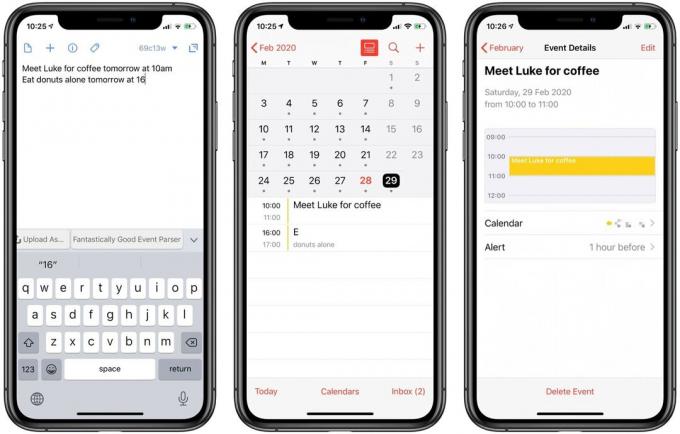
Foto: Cult of Mac
Parsern blev lite förvirrad och vände Äta in i E kl, men det fungerar ändå tillräckligt bra.
Tanken är att du skriver in alla dina inkorgsposter i ett utkast och sedan - senare - kopierar dem till din Bullet Journal. Klicka sedan på knappen för att köra den här åtgärden och alla händelser läggs till i din kalender.
Alternativ
Liksom Bullet Journal själv finns det säkert gott om alternativ till dessa metoder. Jag har gått för enkelhet. En del av anledningen till att jag gillar BJ (förutom att det heter BJ) är att det är enkelt. Det kräver inte futzing för att arbeta. Allt är alltid där jag förväntar mig att det ska vara. Jag är också ett fan av Drafts, så för mig är detta det perfekta äktenskapet.
Men om du använder andra metoder skulle jag verkligen vilja höra dem. Låt oss veta.

